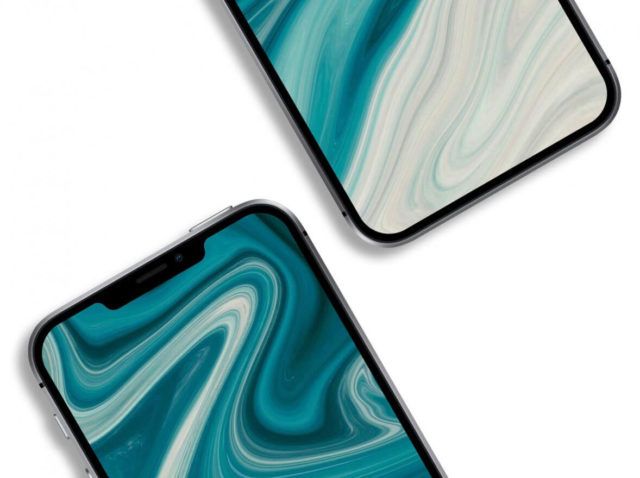Destiny 2 จะไม่เปิดตัวบนพีซี - วิธีแก้ไข

windows ไม่สามารถผูก ip โดยอัตโนมัติ
เกมออนไลน์แบบผู้เล่นหลายคนนั้นโดยทั่วไปแล้วจะมีฐานแฟนคลับแยกจากกัน และในช่วงที่ผ่านมาก็มีการเติบโตอย่างมากของผู้เล่นเช่นกัน หนึ่งในเกมที่มีชื่อเสียงของประเภทนี้คือ โชคชะตา 2 ซึ่งจริงๆแล้วออกมาในปี 2017 และยังคงเป็นชื่อที่ได้รับความนิยมในหมู่คนจำนวนมากเช่นกัน เกมยิงมุมมองบุคคลที่หนึ่งนี้พัฒนาโดย Bungie และเปิดตัวครั้งแรกสำหรับเกมคอนโซลสองเครื่อง ได้แก่ Play Station 4 และ Xbox One ในปี 2560 และหลังจากนั้น ก็เห็นการเปิดตัวสำหรับ Microsoft Windows ด้วย Destiny 2 มีให้บริการบน Google Stadia แล้ว ในบทความนี้ เราจะมาพูดถึง Destiny 2 Won't Launch บนพีซี – วิธีแก้ไข
ในเกมนี้ พวกคุณต้องสวมบทบาทเป็นผู้พิทักษ์ (ผู้พิทักษ์) และคุณต้องทุ่มสุดตัวในการปกป้องเมืองสุดท้ายบนโลกจากความโกรธแค้นของเอเลี่ยน เมื่อเร็วๆ นี้ มีรายงานว่าเกมเวอร์ชั่น PC พบปัญหาที่ผู้ใช้ไม่สามารถเปิดเกมได้ หากคุณกำลังเผชิญหน้าอยู่ แสดงว่าคุณไม่ได้อยู่คนเดียวในการต่อสู้ครั้งนี้จริงๆ โชคดีที่ผ่านโพสต์นี้ เราจะให้การแก้ไขและแนะนำคุณเกี่ยวกับวิธีการแก้ไข Destiny 2 จะไม่เปิดปัญหาพร้อมกับความช่วยเหลือจากคู่มือการแก้ไขปัญหานี้ อย่างที่กล่าวไปแล้ว หากสิ่งนี้ทำให้คุณรู้สึกทึ่ง ให้เรามาดูที่บทความกันจริง ๆ :
Destiny 2 จะไม่เปิดตัวบนพีซี – วิธีแก้ไข
มันน่าหงุดหงิดจริงๆ ที่เกมโปรดของคุณไม่ยอมให้คุณเล่นเกม และมันจะไม่เปิดตั้งแต่แรก หากเกม Destiny 2 PC ของคุณประสบปัญหาเดียวกัน สิ่งแรกที่พวกคุณทำได้คือ เพียงเพื่อให้แน่ใจว่าพีซีของคุณมีคุณสมบัติตรงตามข้อกำหนดขั้นต่ำทั้งหมดในการรันเกม Destiny 2 นี่คือข้อกำหนดขั้นต่ำของระบบที่คุณต้องมีเพื่อเล่นเกมนี้เช่นกัน:
Destiny 2: ข้อกำหนดขั้นต่ำของพีซี
| ระบบปฏิบัติการ | Windows 7, 8 หรือ Windows 10 64 บิต |
| โปรเซสเซอร์ | Intel Core i3 3250 3.5 GHz / AMD FX-4350 4.2 GHz |
| กราฟิก | NVIDIA GeForce GTX 660 2GB / AMD Radeon HD 7850 2GB |
| หน่วยความจำ | RAM 6GB |
| การจัดเก็บ | พื้นที่ว่าง 104GB |
| เครือข่าย | การเชื่อมต่ออินเทอร์เน็ตบรอดแบนด์ |
หากพวกคุณมีคุณสมบัติตรงตามข้อกำหนดข้างต้นบนพีซีของคุณและยังคงไม่สามารถเปิดเกมพีซี Destiny 2 ได้ ด้านล่างนี้คือ 5 วิธีที่คุณสามารถลองใช้เพื่อแก้ไขปัญหานี้
เรียกใช้ในฐานะผู้ดูแลระบบ
มีเกมมากมายที่ต้องการสิทธิ์ของผู้ดูแลระบบและบางไฟล์ในพีซีของคุณ เพื่อให้ทำงานได้อย่างสมบูรณ์บนพีซีของคุณ และนี่อาจเป็นสาเหตุหนึ่งที่ทำให้ Destiny 2 ไม่เปิดตัวบนพีซีของคุณ ในการรันเกมในฐานะผู้ดูแลระบบ:
- เพียงคลิกขวาที่ไอคอนเดสก์ท็อปเกม Destiny 2 แล้วเลือก คุณสมบัติ .
- ตรงไปที่ไฟล์ ความเข้ากันได้ แท็บแล้วคลิกที่ เรียกใช้โปรแกรมนี้ในฐานะผู้ดูแลระบบ .
- แตะที่ สมัคร แล้วกด ตกลง เพื่อบันทึกการเปลี่ยนแปลง
- ลองเปิดเกมใหม่แล้วดูว่าเคล็ดลับนี้ช่วยได้หรือไม่
อัพเดทไดรเวอร์
ความขัดแย้งของเกมเช่น Destiny 2 จะไม่เปิดขึ้นอาจเกิดขึ้นได้หากพีซีของคุณมีการติดตั้งไดรเวอร์เก่าหรือล้าสมัย สิ่งสำคัญประการหนึ่งคือโดยพื้นฐานแล้วให้ตรวจสอบคือมีการอัปเดตไดรเวอร์การ์ดแสดงผล นี่คือวิธีที่คุณสามารถตรวจสอบและอัปเดตไดรเวอร์บนพีซีของคุณที่อัปเดต:
- แตะที่ปุ่ม Win+X บนคีย์บอร์ดของคุณ
- เลือก ตัวจัดการอุปกรณ์ .
- จากนั้นเลือกอุปกรณ์ที่คุณต้องการอัปเดตและคลิกขวาที่อุปกรณ์แล้วเลือกอัปเดตไดรเวอร์
- เป็นการดีกว่าที่จะให้ Windows ค้นหาไดรเวอร์ที่อัพเดตโดยอัตโนมัติ หากมีให้ใช้งานจริง
- หาก Windows ไม่พบไดรเวอร์ล่าสุด คุณสามารถเยี่ยมชมเว็บไซต์ของผู้ผลิตกราฟิกและอัปเดตได้จากที่นั่นเช่นกัน
จบโปรแกรมที่ไม่จำเป็น
มักจะมีสถานการณ์ที่ซอฟต์แวร์อื่นโดยทั่วไปทำให้เกิดข้อขัดแย้งและละเว้นโปรแกรมอื่นเพื่อให้ทำงานได้อย่างถูกต้อง ในกรณีเหล่านี้ ทางออกที่ดีที่สุดคือปิดโปรแกรมทั้งหมดแล้วลองเปิดเกม เพื่อยุติโปรแกรมที่ไม่จำเป็น พวกคุณสามารถทำตามขั้นตอนด้านล่าง:
สตรีมจากพีซีไปยังแอมะซอนไฟทีวีสติ๊ก
- แตะที่ปุ่ม Ctrl+Shift+Del บนแป้นพิมพ์พร้อมกัน
- ตัวจัดการงานจะเปิดขึ้น
- ตอนนี้ภายใต้แท็บ Processes ให้ปิดโปรแกรมที่ไม่จำเป็นทั้งหมดด้วย
- คลิกขวาที่กระบวนการที่ใช้ทรัพยากรมากและเลือกสิ้นสุดงาน
- โปรดทราบว่าพวกคุณไม่ควรยุติกระบวนการใดๆ ที่สำคัญต่อการรัน Windows อย่างถูกต้อง
ติดตั้ง Windows Updates ล่าสุด
ข้อบกพร่องที่มีอยู่ใน Windows OS เวอร์ชันก่อนหน้าอาจเป็นสาเหตุหนึ่งที่ทำให้เกม Destiny 2 PC ไม่เปิดขึ้น ดังนั้นจึงขอแนะนำเสมอว่าคุณควรอัปเดตระบบปฏิบัติการ Windows ทุกครั้งที่มีการอัปเดตใหม่เช่นกัน ในการอัปเดตสำเนาของระบบปฏิบัติการ Windows ของคุณจริง:
- ก่อนอื่น เพียงกดปุ่ม Windows บนคีย์บอร์ดของคุณ
- จากนั้นพิมพ์ windows update แล้วกด Enter
- แตะที่ตรวจสอบการอัปเดต
- Windows จะตรวจสอบการอัปเดตที่มีให้โดยอัตโนมัติหรือไม่
- หากมีการอัปเดตใหม่ให้คลิกที่ ติดตั้งทันที
- รีสตาร์ทพีซีของคุณเมื่อการติดตั้งเสร็จสิ้น
- ตอนนี้ลองเปิดเกมพีซี Destiny 2 อีกครั้งแล้วดูว่าจะช่วยได้หรือไม่

วิธีลบข้อความจำนวนมากที่ไม่ลงรอยกัน
ติดตั้งเกมหรือ Steam อีกครั้ง
หากวิธีแก้ไขข้างต้นไม่ได้ผลสำหรับคุณ ให้ลองติดตั้งเกมใหม่อีกครั้งและตัวเรียกใช้ Steam เองด้วย แล้วดูว่าเป็นผู้ร้ายที่อยู่เบื้องหลัง Destiny 2 จะไม่เปิดตัวปัญหาหรือไม่ เพื่อทำสิ่งนั้น:
- ก่อนอื่นให้เปิด Steam
- แตะที่ห้องสมุด
- คลิกขวาที่ Destiny 2 แล้วเลือกถอนการติดตั้ง
- แตะที่ลบ
- ดาวน์โหลดและติดตั้ง Destiny 2 อีกครั้งเช่นกัน
หากการติดตั้ง Destiny 2 ใหม่ไม่ได้ผล คุณสามารถลองถอนการติดตั้ง Steam launcher แล้วติดตั้งใหม่ได้
- เพียงตรงไปที่ตำแหน่งดาวน์โหลดของตัวเรียกใช้ Steam
- คัดลอกโฟลเดอร์แอป Steam แล้ววางที่อื่นเพื่อสำรองข้อมูล
- เพียงเปิดแผงควบคุม
- ตอนนี้เลือกตัวเลือกถอนการติดตั้งโปรแกรม
- คลิกขวาที่ Steam และถอนการติดตั้ง
- เมื่อการลบเสร็จสิ้น ให้ดาวน์โหลด Steam launcher อีกครั้งแล้วติดตั้ง
- จากนั้นเพียงวางโฟลเดอร์แอพ Steam ที่คัดลอกมา
- ดูว่าเคล็ดลับนี้ช่วยคุณได้หรือไม่
เพิ่มเติม
ดังนั้นพวกคุณมีมันจากด้านข้างของฉันในโพสต์นี้ ฉันหวังว่าพวกคุณจะชอบโพสต์นี้และสามารถเปิดเกมพีซี Destiny 2 ได้โดยไม่มีปัญหาใดๆ โดยทำตามวิธีการและลูกเล่นที่แนะนำข้างต้นเพื่อแก้ไขปัญหา แจ้งให้เราทราบในความคิดเห็นด้านล่างซึ่งเคล็ดลับที่กล่าวถึงข้างต้นได้ผลสำหรับคุณหรือแจ้งให้เราทราบหากคุณมีวิธีอื่นที่คุณต้องการแบ่งปัน ที่ช่วยในการรันเกมพีซี Destiny 2 โดยไม่มีปัญหาใดๆ
สรุป
เอาล่ะนั่นคือคนทั้งหมด! ฉันหวังว่าพวกคุณจะชอบบทความนี้และคิดว่าจะเป็นประโยชน์กับคุณ ให้ข้อเสนอแนะของคุณกับเรา นอกจากนี้หากพวกคุณมีข้อสงสัยและปัญหาเพิ่มเติมเกี่ยวกับบทความนี้ จากนั้นแจ้งให้เราทราบในส่วนความคิดเห็นด้านล่าง เราจะติดต่อกลับโดยเร็ว
ชีพจรไม่ทำงานบน kodi 17
ขอให้มีความสุขในวันนี้!
ดูเพิ่มเติม: ต้นทุนการพัฒนาแอพในพื้นที่ VS นอกชายฝั่ง